Nah...
pada part 2 ini, saya akan melanjutkan bagaimana cara menggunakan software PROTEUS tersebut, untuk memprogram ARDUINO secara simulasi ....
Langkah awal...
buka dahulu software PROTEUS yang telah teman teman install .....
kemudian, di menu sebelah kiri... ada gambar segitiga ke kanan, atau istilah elektronikanya adalah komponen... dan klik huruf P ... berikut adalah contoh gambarnya....
setelah itu, pada kolom keyword atau search, ketikan "arduino" tanpa tanda kutip , jika library anda telah terinstall dengan benar, maka akan muncul gambar seperti di bawah, tapi jika belum muncul, berarti anda harus close program proteusnya dan mengcopykan library ARDUINO proteus tersebut.. yang pernah saya posting di postingan sebelumnya, atau KLIK DISINI
Setelah itu.. klik OK dan pilih lokasi dimana anda ingin meletakan arduino tersebut .....
kemudian, ARDUINO siap untuk di program.....
akan tetapi, untuk memprogram dan menjalankan ARDUINO tersebut, harus mengikuti langkah berikut ....
pertama tama, yaitu membuat rangkaian simulasinya terlebih dahulu....
contoh : kita ingin membuat sebuah program arduino , yang bertujuan untuk menghidup matikan LED, atau istilah kerennya LED BLINKING ....
sehingga, kita harus menyiapkan komponen simulasinya berupa ARDUINO, seperti gambar diatas...
LED , dan RESISTOR .... untuk memasukan LED dan RESISTOR kedalam program proteus, ikuti langkah berikut.....
untuk LED :
pilih menu komponen, seperti gambar di atas ....
dan ketikan keyword "led" tanpa tanda kutip ...
lalu klik OK, dan letakan di posisi yang anda inginkan...
kemudian, untuk RESISTOR :
pilih menu komponen, dan ketikan keyword "resistor" tanpa tanda kutip
walaupun ini adalah simulasi, tapi karena yang anda gunakan adalah rangkaian elektronika, maka anda membutuhkan yang namanya sumber tegangan, kecuali ARDUINO nya, karena di dalam librarynya sudah ada sumber 5V nya....
dikarenakan ARDUINO dalam library proteus ini telah memiliki voltage sebesar 5V, maka anda tinggal menambahkan terminal GROUNDnya saja... seperti gambar di bawah ini....
Kemudian, rangkailah rangkaian seperti ini, dengan cara mengklik kaki komponennya, lalu menghubungkan ke satu sama lain, seperti contoh gambar berikut ini ....
dikarenakan default yang digunakan oleh PROTEUS itu sendiri, untuk nilai resistornya sebesar 10K ohm...
maka anda harus menggantinya dengan yang lebih kecil lagi, sebab jika tidak di ganti , maka led tidak akan hidup, ini di karenakan bahwa semakin besar tahanannya maka akan semakin kecil arusnya, jika arusnya kecil, maka LED tidak akan hidup ( persamaan hukum ohm --> I = V / R )
untuk mengubah nilai resistansi dari resistor tersebut, dengan cara klik dua kali, dan mengubah nilai stringnya dari 10k menjadi lebih kecil , seperti 330 atau 470 , yang penting led dapat hidup...
untuk contoh programnya blinking.. dapat di lihat gambar di bawah ini...
buka software arduino, dan ketikan program seperti dibawah ini....
kemudian, klik file dan pilih preference.... setelah itu, centang complation dan upload...
kemudian, klik ok... lalu klik compile , yaitu tanda centang yang berada di menu program, yang letaknya di bawah menu file ....
setelah itu, cari file hex yang telah anda compile, biasanya ada di bawa program anda....
contoh seperti ini...
setelah itu, buka kembali proteus yang anda kerjakan tadi ....
dan klik gambar ARDUINOnya 2 kali...
maka akan muncul gambar seperti ini....
kemudian, pada kotak yang di tandai oleh gambar di atas, ganti alamat datanya, dengan alamat data file hex yang telah anda compile pada saat menggunakan arduino tadi..
kemudian.. klik gambar play yang ada di proteus seperti ini...
TARA >>> !!!!!
led akan hidup dan mati selama satu detik berselingan, sesuai dengan program....
Sekian terimakasih....
jika ada pertanyaan, silahkan komen di bawah ini...
dan jika ada masukan,, silahkan di komen juga ya...
semakin banyak komentar anda, semakin senang saya postingnya...
TERIMAKASIH....
salam ELEKTRONIKA....















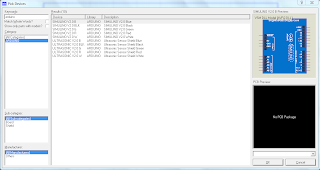










0 komentar:
Posting Komentar
Your Comment = My Inspiration